- СД картице су одличан начин за складиштење података, а често долазе уз мобилне телефоне или камере. Али, када им приступате на рачунару са оперативним системом Виндовс 11, многи пријављују да СД картица није препозната.
- Да бисте решили проблем, онемогућите заштиту од писања, ажурирајте драјвер за СД картицу, скенирајте у потрази за злонамерним софтвером, проверите проблеме са компатибилношћу са читачем СД картица, између осталих метода наведених овде.
- Такође, сазнајте најбоље алате за опоравак за преузимање изгубљених података са СД картице.

ИксИНСТАЛИРАЈТЕ КЛИКОМ НА ДАТОТЕКУ ЗА ПРЕУЗИМАЊЕ
Овај софтвер ће одржавати ваше драјвере у раду и тако вас чувати од уобичајених рачунарских грешака и кварова на хардверу. Проверите све своје драјвере сада у 3 једноставна корака:
- Преузмите ДриверФик (верификована датотека за преузимање).
- Кликните Започни скенирање да бисте пронашли све проблематичне драјвере.
- Кликните Ажурирајте драјвере да бисте добили нове верзије и избегли кварове у систему.
- ДриверФик је преузео 0 читаоци овог месеца.
Иако сада мало мање уобичајено, многи корисници и даље користе СД картице за складиштење слика и других облика података. Да бисте приступили овоме, обично постоји наменски слот, или можете користити екстерни читач картица. Али неколико корисника је пријавило да њихова СД картица није препозната у Виндовс 11.
Када се то догоди, корисници су остављени на цедилу јер не могу да приступе или преузму податке са СД картице. А кривица се углавном ставља на саму СД картицу, иако то није увек случај.
Дакле, постаје императив да разумете шта доводи до тога да ваша СД картица не буде препозната у оперативном систему Виндовс 11, као и најбоље начине да решите проблем. Прочитајте следеће одељке да бисте пронашли одговор на оба ова питања.
Зашто моја СД картица није препозната у Виндовс 11?
Када отклањате грешку, требало би да следите систематски и уравнотежен приступ. Прво проверите да ли је СД картица наведена у Филе Екплорер-у. Ако није, идите на Управљање дисковима и проверите да ли можете да га пронађете тамо.
У случају да СД није тамо у Филе Екплорер-у, али је наведен у Управљању дисковима, највероватније је да му није додељено слово диска. Али, ако се не може наћи на обе локације, крив је возач (и картица и читач картица).
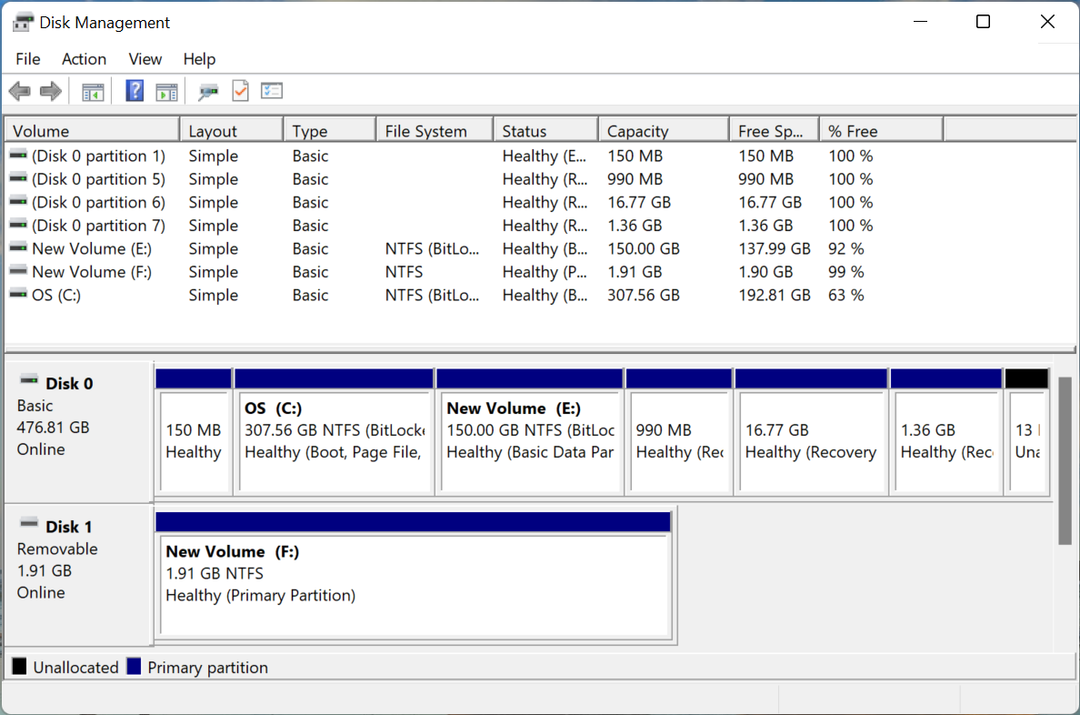
Осим тога, СД картица можда има омогућену заштиту од писања, што би вас могло спречити да јој приступите. Такође, малвер или вируси на СД картици или рачунару могу довести до овог проблема.
Ако сте у могућности да идентификујете проблем, само идите на одговарајући метод и извршите га да бисте решили проблем са СД картицом која није препозната у оперативном систему Виндовс 11. У супротном, пратите их наведеним редоследом за брзо решавање проблема.
Шта да радим ако СД картица није препозната у Виндовс 11?
1. Неке основне провере
Пре него што пређемо на сложена решења, постоји неколико основних провера које би могле да помогну. Прво уклоните СД картицу и обришите је чистим комадом тканине. Такође, удувајте лагани ваздух у порт на рачунару да бисте уклонили накупљање прашине или остатке.
У случају да користите екстерни читач СД картица, искључите га, а затим га повежите на други УСБ порт. Ако је постојао проблем са претходно повезаним УСБ портом, ово би требало да га реши.
Такође можете покушати да повежете СД картицу са другим рачунаром и проверите да ли тамо ради. Ако јесте, проблем је у вашем рачунару и методе наведене у наставку би требало да га реше.
Чак и ако није, препоручујемо да испробате методе овде да поправите СД картицу која није препозната у проблему са оперативним системом Виндовс 11, само да будемо сигурни, јер то може имати везе са заштитом од писања.
2. Онемогућите заштиту од писања
Многе СД картице имају функцију заштите од писања, која омогућава само читање података на њима и не можете да уносите никакве измене у њих. Али, ако ствари пођу мало по злу, то такође може довести до тога да ваша СД картица не буде препозната у оперативном систему Виндовс 11.
Стручни савет: Неке проблеме са рачунаром је тешко решити, посебно када су у питању оштећена спремишта или Виндовс датотеке које недостају. Ако имате проблема да поправите грешку, ваш систем је можда делимично покварен. Препоручујемо да инсталирате Ресторо, алат који ће скенирати вашу машину и идентификовати у чему је грешка.
Кликните овде да преузмете и почнете да поправљате.
У овом случају, најбоље је да онемогућите заштиту од писања. Да бисте то урадили, потражите прекидач близу угла и померите га у положај за искључење или откључавање, у зависности од случаја са СД картицом.

Када завршите, поново повежите СД картицу и проверите да ли сада ради. У случају да грешка и даље постоји, пређите на следећи метод.
3. Додели слово погона за СД картицу
- Притисните Виндовс + Икс или кликните десним тастером миша на Почетак икона за покретање Брзи приступ/напредни корисник мени и изаберите Управљање диска са листе опција.
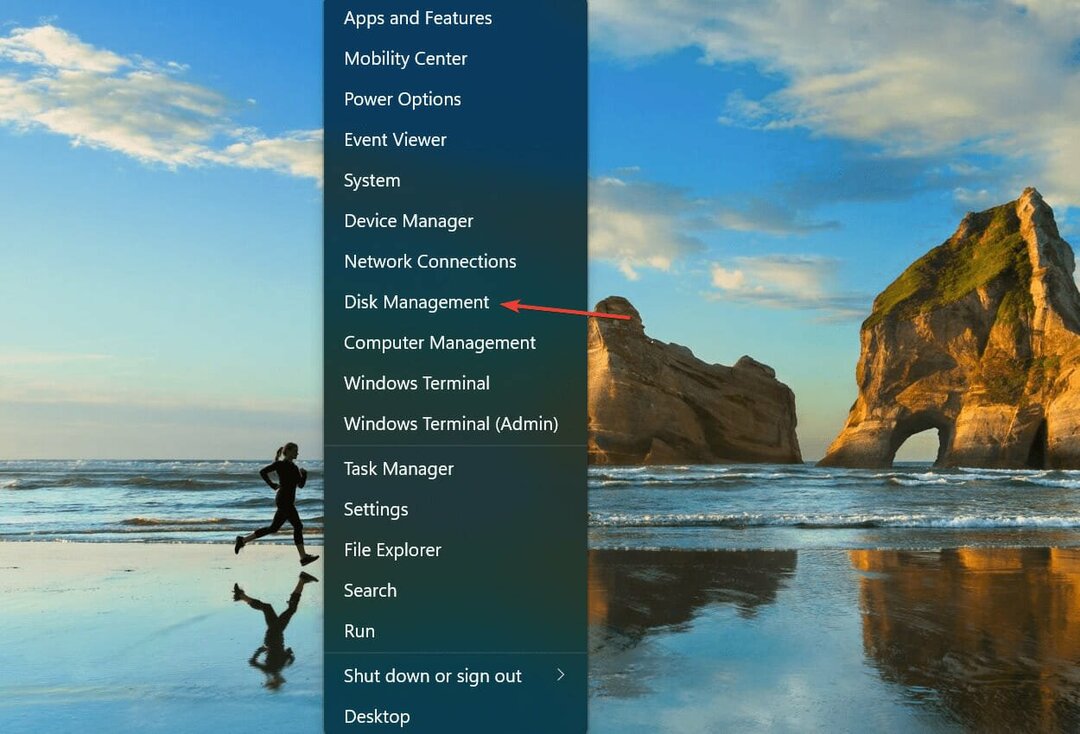
- Сада кликните десним тастером миша на проблематичан СД картицу и изаберите Промените слово диска и путање из контекстног менија.
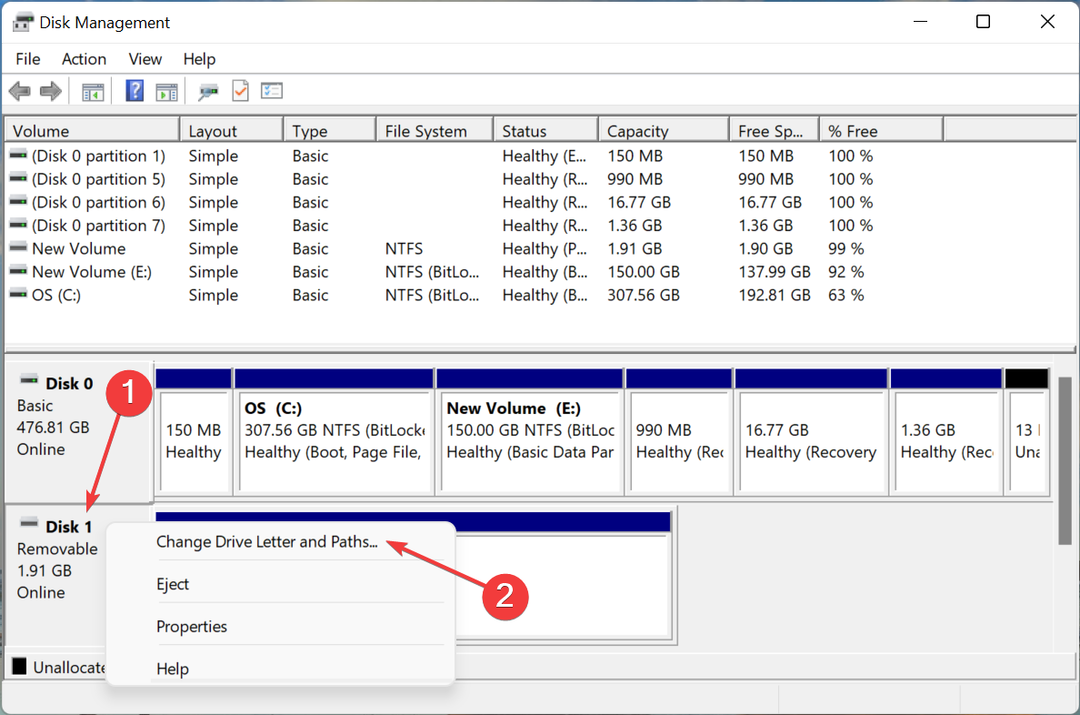
- Кликните на Додати дугме.
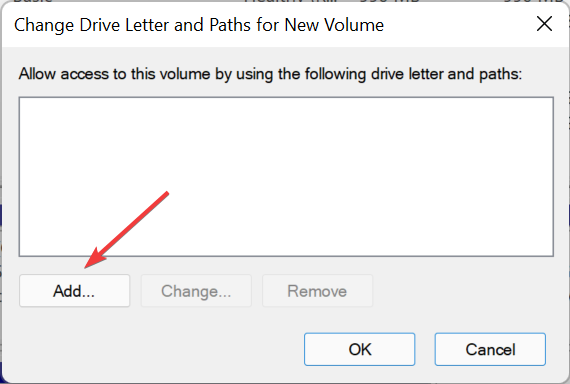
- Затим изаберите слово диска из падајућег менија или идите са подразумеваним избором и кликните на У реду на дну да бисте сачували промене.
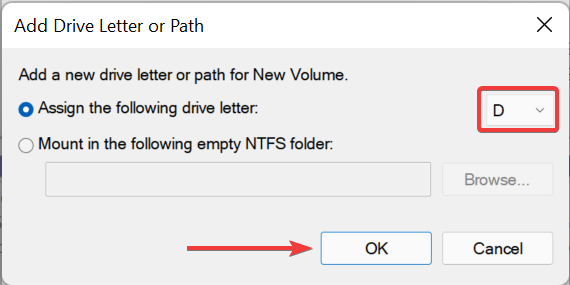
4. Ажурирајте драјвер за СД картицу
- Притисните Виндовс + С да покренете Претрага мени, унесите Менаџер уређаја у пољу за текст и кликните на одговарајући резултат претраге који се појави.
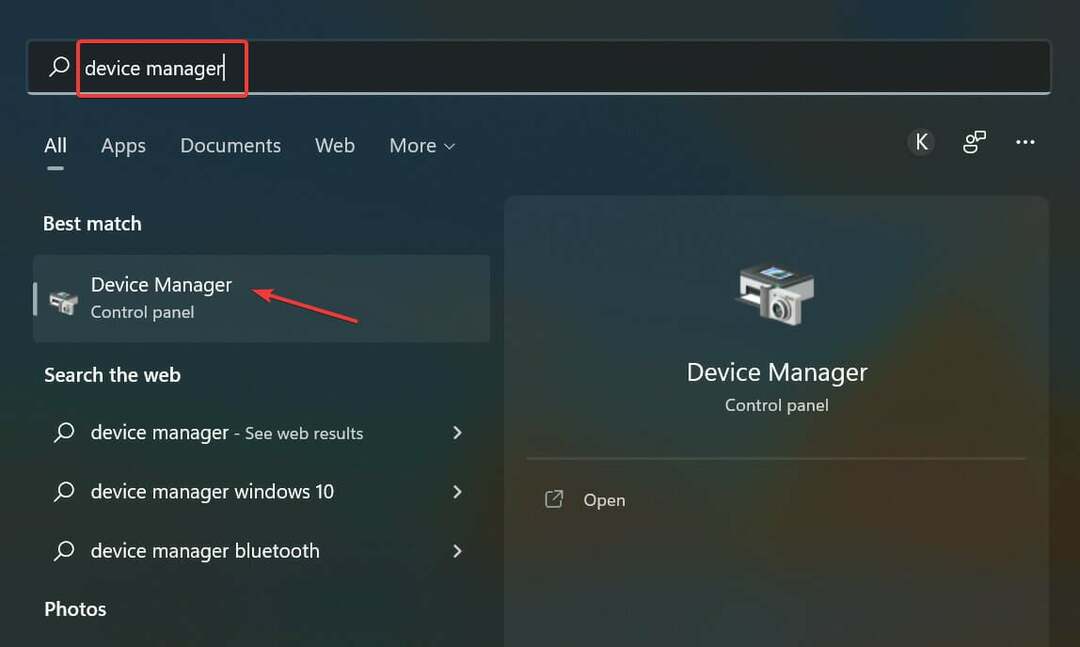
- Сада, пронађите СД картица, кликните десним тастером миша на њега и изаберите Ажурирати драјвер из контекстног менија.
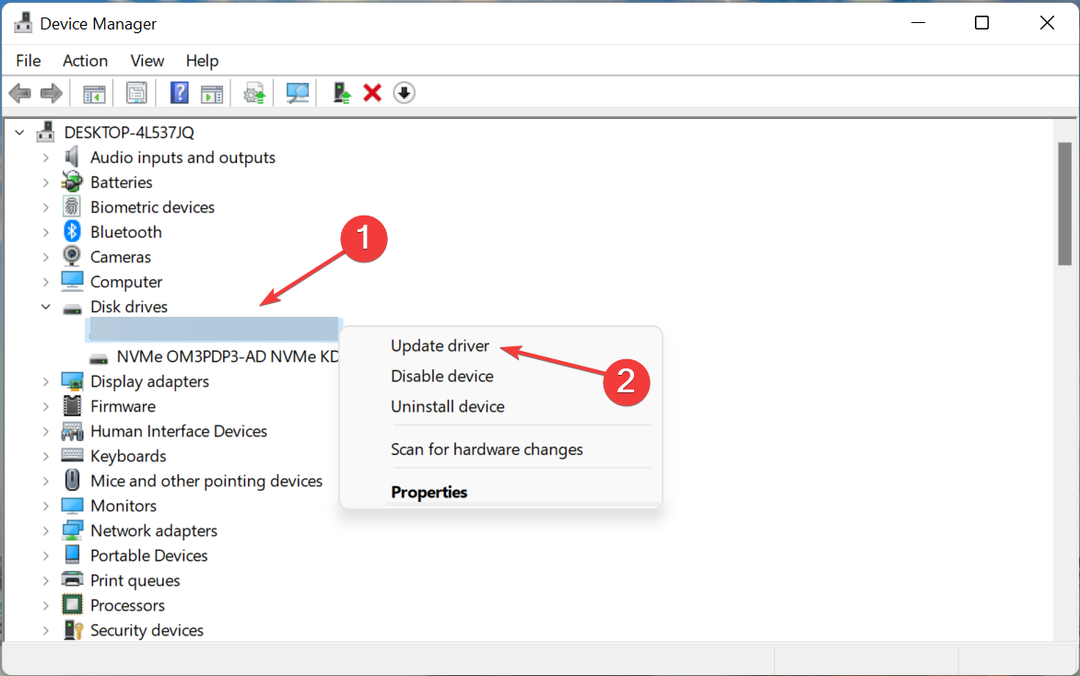
- Изаберите Аутоматско тражење драјвера у Ажурирајте драјвере прозор.
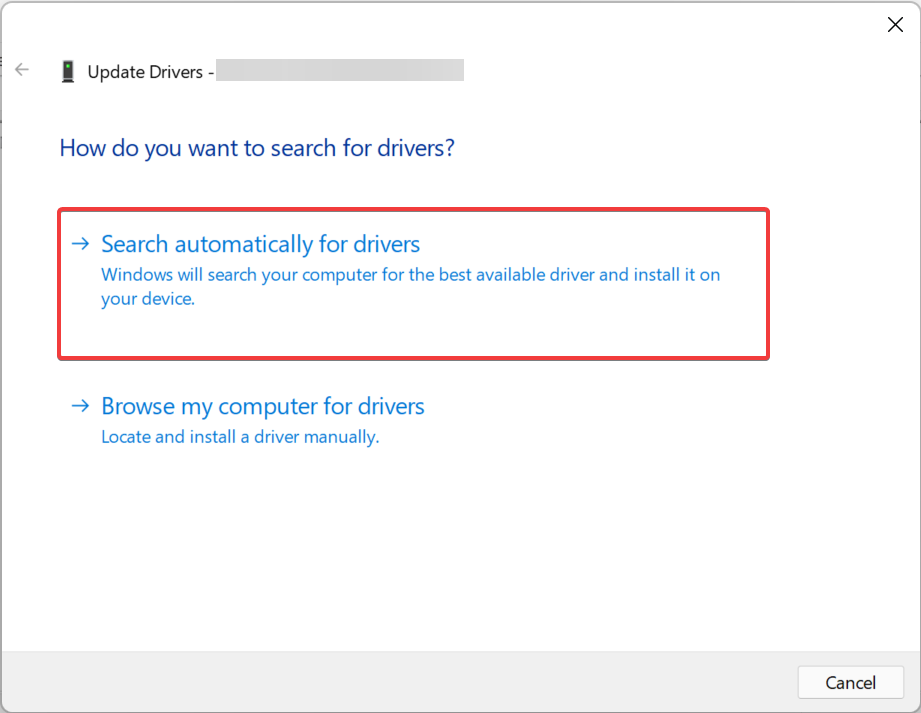
Једнако је вероватно да ће застарели драјвер узроковати да СД картица није препозната у Виндовс 11 проблему. ако је то случај, ажурирање драјвера требало би да реши проблем.
Са сваким ажурирањем драјвера, уводе се одређена побољшања у погледу перформанси, нових функција и закрпа за раније познате грешке.
Али овде наведена метода „Управљача уређајима“ скенира само верзије које су већ преузете на рачунар. Ако га раније нисте преузели, цела вежба би се могла показати узалудно. У том случају, можете ручно инсталирајте најновију верзију драјвера.
Или можете кренути једноставнијим путем и препустити поузданој апликацији треће стране да се побрине за ажурирања. Препоручујемо коришћење ДриверФик-а, наменског алата који ће аутоматски инсталирати најновију верзију за све драјвере на систему и одржавати их ажурним.
⇒ Преузмите ДриверФик
5. Скенирајте за малвер и вирус
- Притисните Виндовс + С да покренете Претрага мени, унесите Виндовс безбедност у пољу за текст и кликните на одговарајући резултат претраге.
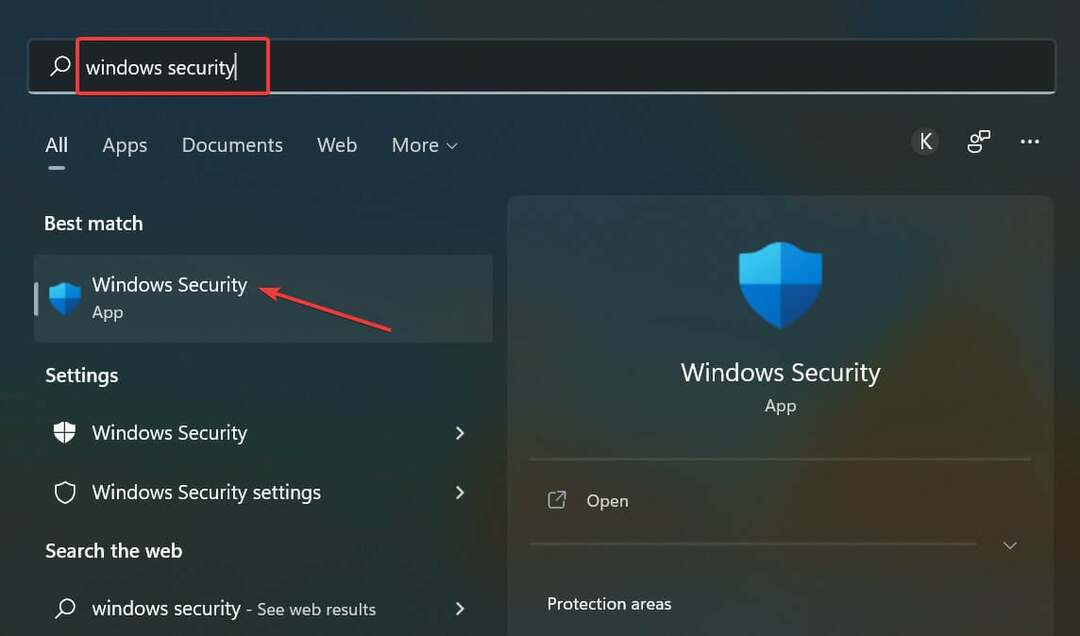
- Кликните на Заштита од вируса и претњи.
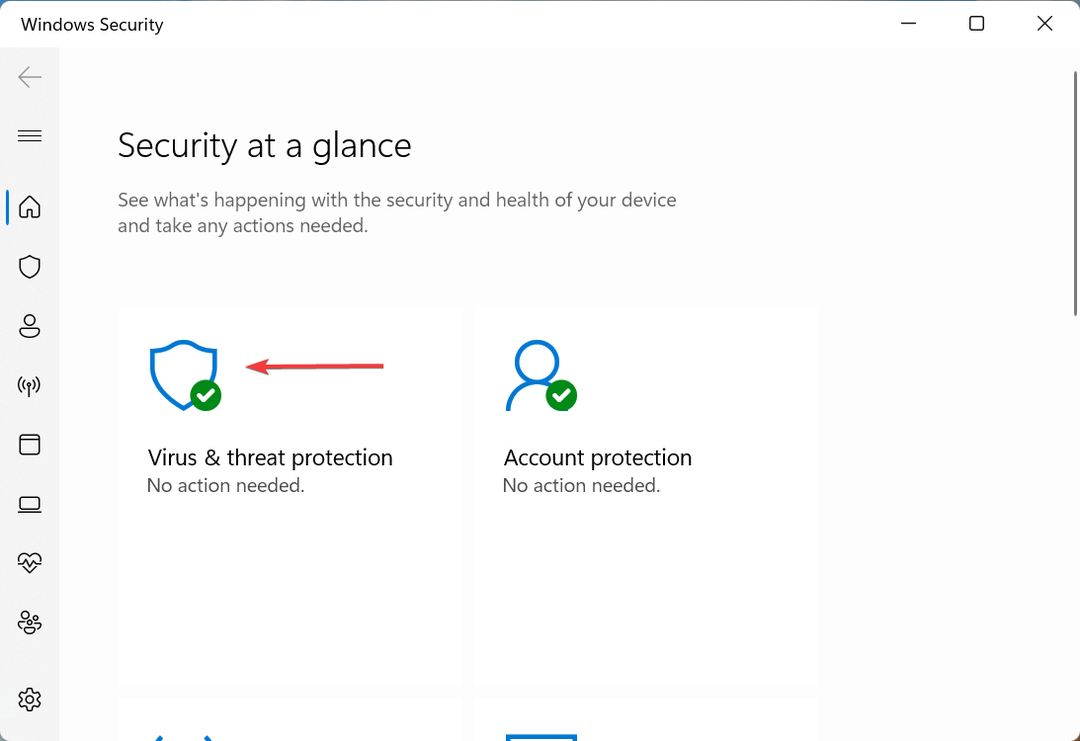
- Затим кликните на Опције скенирања да видите сва доступна скенирања.
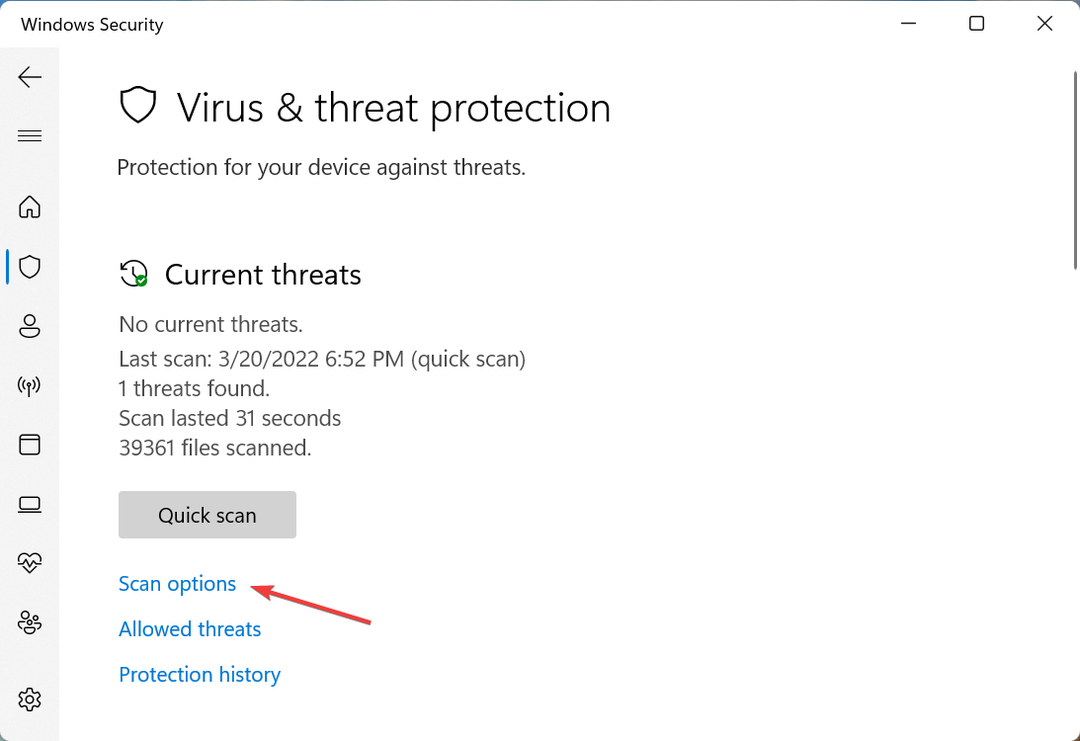
- Изаберите Комплетно скенирање опцију и кликните на Скенирај сада дугме на дну.
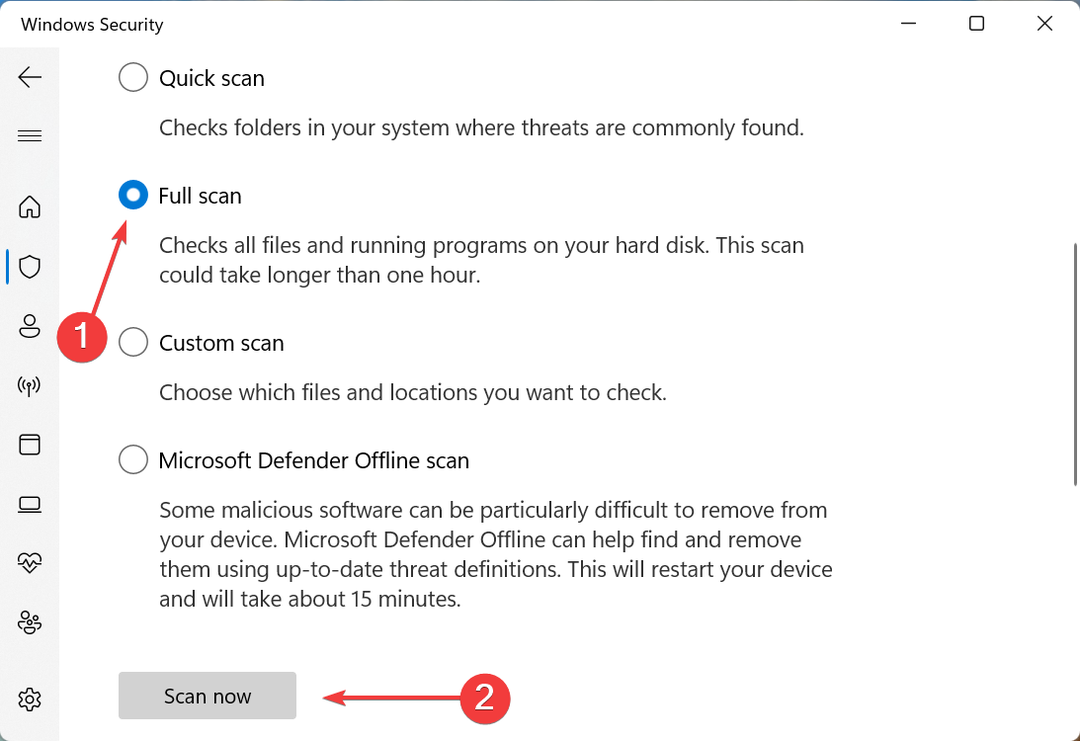
Систем заражен малвером или вирусом може да поквари функционисање и да доведе до тога да СД картица не буде препозната у проблему са Виндовс 11. Ако је то случај, покретање скенирања за то би требало да елиминише грешку. Такође, можете користите поуздан антивирус треће стране за скенирање.
6. Форматирајте СД картицу
- Притисните Виндовс + С да покренете Претрага мени, унесите Креирајте и форматирајте партиције чврстог диска, и кликните на одговарајући резултат претраге да бисте га покренули Управљање диска.
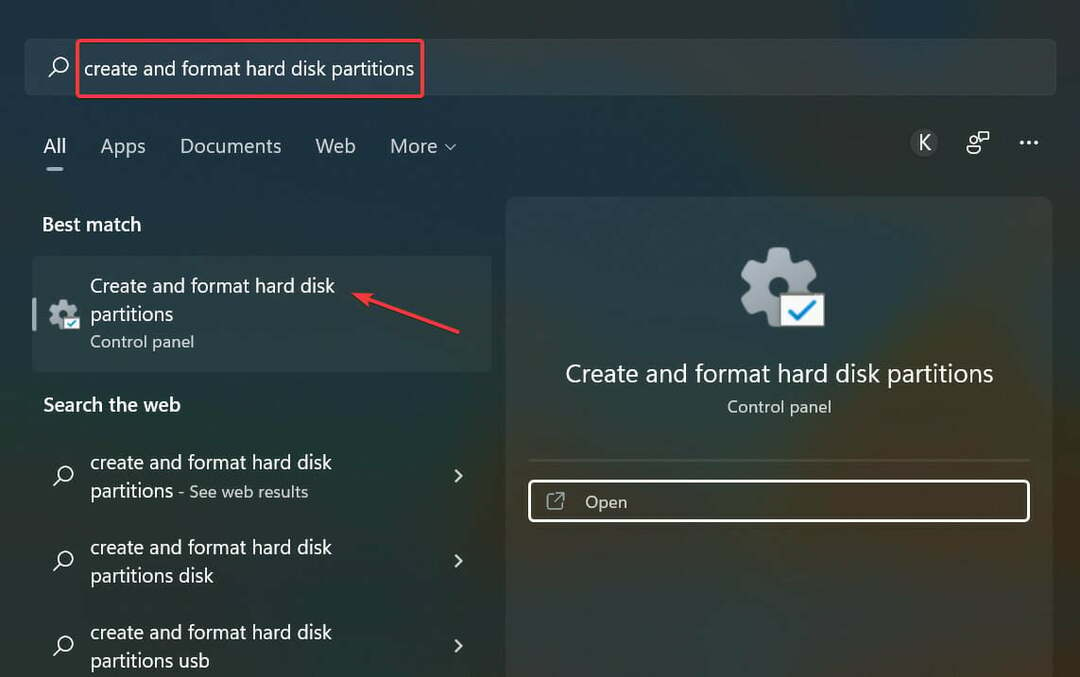
- Кликните десним тастером миша на неисправност СД картица, и изаберите Формат из контекстног менија.
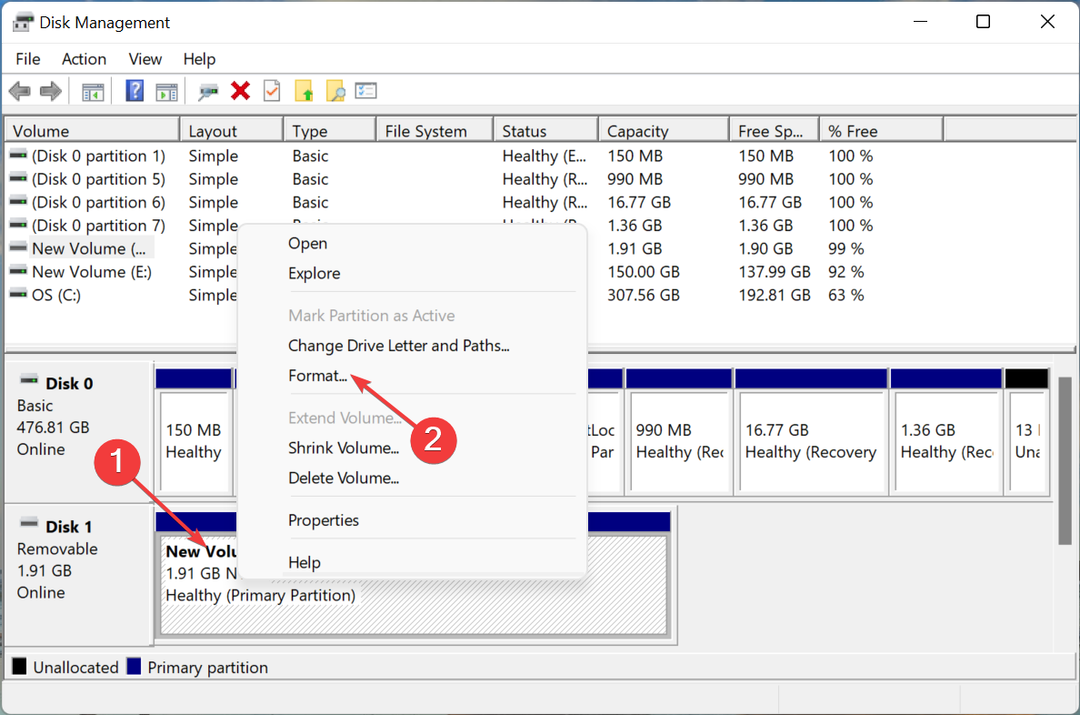
- Затим изаберите ФАТ32 од Систем датотека падајућем менију, унесите име у Волуме Лабел текстуално поље, ако је потребно, и кликните на У реду на дну.
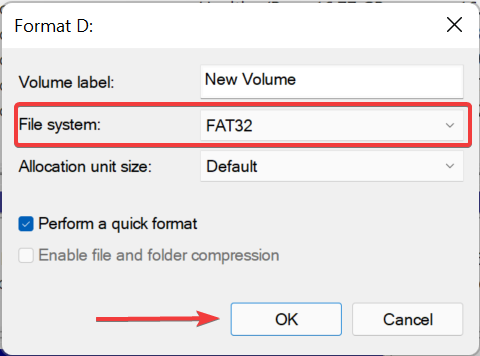
- Кликните У реду у одзивнику за потврду који се појави.
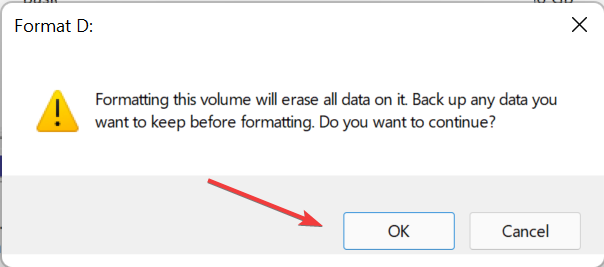
- Сачекајте да се процес форматирања заврши.
Форматирање би требало да реши све проблеме са СД картицом и она ће сада бити препозната у оперативном систему Виндовс 11.
Ако ни ово не помогне, вероватно је проблем са читачем картица и мораћете да га поправите или замените.
У многим случајевима, корисници су покушали да повежу СД картицу нове генерације са старим читачем картица који није био компатибилан. Овде, све што треба да урадите је купите поуздан и ефикасан читач картица да бисте елиминисали СД картицу која није препозната у грешци Виндовс 11.
такође, проверите најбоље алате за опоравак фотографија са СД картице, у случају да један престане да ради или сте случајно избрисали податке на њему.
Реците нам која је поправка функционисала и са којом СД картицом сте имали проблема у одељку за коментаре испод.
 Још увек имате проблема?Поправите их овим алатом:
Још увек имате проблема?Поправите их овим алатом:
- Преузмите овај алат за поправку рачунара оцењено одлично на ТрустПилот.цом (преузимање почиње на овој страници).
- Кликните Започни скенирање да бисте пронашли проблеме са Виндовс-ом који би могли да изазову проблеме са рачунаром.
- Кликните Поправи све да бисте решили проблеме са патентираним технологијама (Ексклузивни попуст за наше читаоце).
Ресторо је преузео 0 читаоци овог месеца.
![СД картица није препозната у оперативном систему Виндовс 10 [Једноставни водич]](/f/51b4c827ae7a8cc11a0b4fc0b35a312f.jpg?width=300&height=460)
